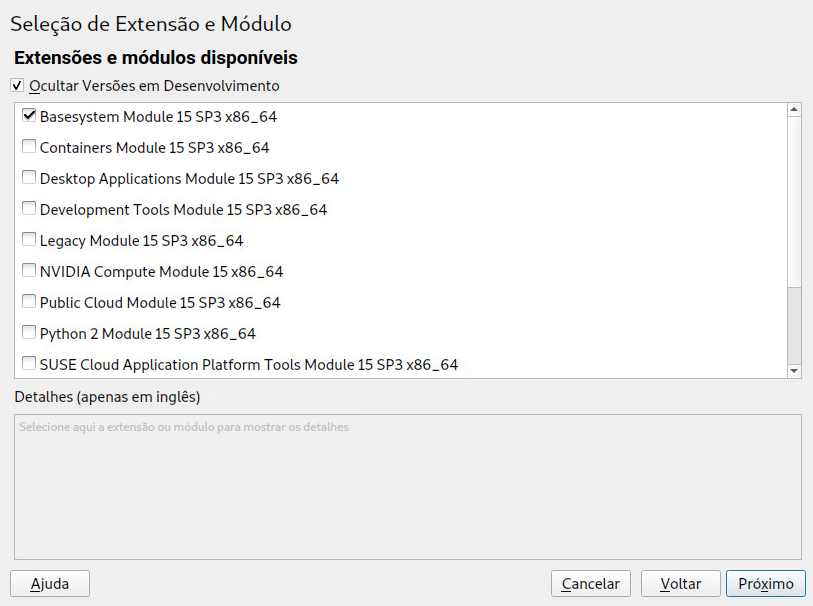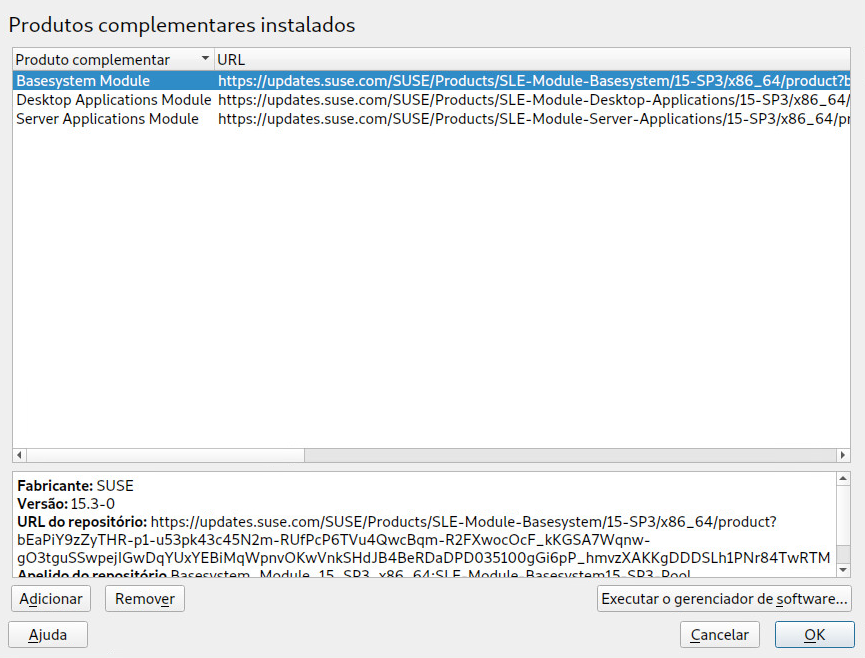22 Instalando módulos, extensões e produtos complementares de terceiros #
Os módulos e as extensões adicionam elementos ou funcionalidades ao sistema. Este capítulo explica a instalação, o escopo, o status de suporte e o ciclo de vida.
Os módulos são partes do SUSE Linux Enterprise Server totalmente suportadas com ciclo de vida e linha do tempo de atualização diferentes. Eles são um conjunto de pacotes, têm um escopo claramente definido e são entregues apenas por um único canal online. Para obter uma lista dos módulos, suas dependências e ciclos de vida, visite https://www.suse.com/releasenotes/x86_64/SUSE-SLES/15/#Intro.ModuleExtensionRelated.
Extensões, como SUSE Linux Enterprise Workstation Extension ou High Availability Extension, adicionam funcionalidades ao sistema e exigem uma chave de registro própria sujeita a custos. As extensões são entregues por meio de um canal online ou mídia física. O registro no SUSE Customer Center ou em um servidor de registro local é um pré-requisito para assinar os canais online. A extensão Package Hub (Seção 22.3, “SUSE Package Hub”) é uma exceção que não exige uma chave de registro e nem é coberta pelos contratos de suporte da SUSE. Algumas extensões exigem uma chave de registro com um produto base, mas não com outro, porque o YaST o registrará automaticamente com a chave do produto base dele.
Você encontrará uma lista disponível de módulos e extensões para o seu produto após registrar seu sistema no SUSE Customer Center ou em um servidor de registro local. Se você ignorou a etapa de registro durante a instalação, pode registrar seu sistema a qualquer momento por meio do módulo no YaST. Para obter informações detalhadas, consulte a Seção 4.8, “Registrando seu sistema”.
Alguns produtos complementares também são fornecidos por terceiros, por exemplo, drivers apenas binários necessários para que determinado hardware funcione apropriadamente. Se você tiver um hardware assim, consulte as notas de versão para obter mais informações sobre a disponibilidade de drivers binários para o seu sistema. As notas de versão estão disponíveis em https://www.suse.com/releasenotes/ do YaST ou em /usr/share/doc/release-notes/ no sistema instalado.
22.1 Instalando módulos e extensões de canais online #
O seguinte procedimento requer o registro do seu sistema no SUSE Customer Center ou em um servidor de registro local. Ao registrar seu sistema, você verá uma lista de extensões e módulos logo após concluir a Passo 5 da Seção 4.8, “Registrando seu sistema”. Neste caso, ignore as etapas seguintes e continue na Passo 2.
Para ver os complementos já instalados, inicie o YaST e selecione › .
Inicie o YaST e selecione › .
O YaST conecta-se ao servidor de registro e mostra uma lista de .
Nota: Extensões e módulos disponíveisA quantidade de extensões e módulos disponíveis depende do servidor de registro. Um servidor de registro local pode oferecer apenas repositórios de atualização e nenhuma extensão adicional.
Clique em uma entrada para ver sua descrição.
Selecione uma ou várias entradas para instalação ativando suas marcas de seleção.
Figura 22.1: Instalação de extensões de sistema #Clique em para continuar.
Dependendo dos repositórios adicionados para a extensão ou o módulo, talvez seja solicitado que você importe a chave GPG do repositório ou concorde com a licença.
Após confirmar as mensagens, o YaST fará download e analisará os metadados. Os repositórios para as extensões selecionadas são adicionados ao sistema, sem a necessidade de outras fontes de instalação.
Se necessário, ajuste as do repositório conforme descrito na Seção 21.4.2, “Gerenciando as propriedades do repositório”.
22.2 Instalando extensões e produtos complementares de terceiros da mídia #
Ao instalar uma extensão ou produto complementar da mídia, você pode selecionar vários tipos de mídia de produto, como DVD/CD, dispositivos de armazenamento em massa removível (como discos flash), diretório local ou imagem ISO. A mídia também pode ser fornecida por um servidor de rede, por exemplo, via HTTP, FTP, NFS ou Samba.
Inicie o YaST e selecione › . Se preferir, inicie o módulo do YaST na linha de comando com
sudo yast2 add-on.A caixa de diálogo mostra uma visão geral dos produtos complementares, módulos e extensões já instalados.
Figura 22.2: Lista de produtos complementares, módulos e extensões instalados #Escolha para instalar um novo produto complementar.
Na caixa de diálogo , selecione a opção correspondente ao tipo de meio do qual deseja instalar:
Figura 22.3: Instalação de produto complementar ou extensão #Para explorar a rede em busca de servidores de instalação que anunciam seus serviços por SLP, selecione e clique em .
Para adicionar um repositório de uma mídia removível, escolha a opção relevante e insira a mídia ou conecte o dispositivo USB na máquina, respectivamente. Clique em para iniciar a instalação.
Na maioria dos tipos de mídia, será solicitado para você especificar o caminho (ou URL) para a mídia após selecionar a respectiva opção e clicar em . A especificação do é opcional. Se nada for especificado, o YaST usará o nome do produto ou o URL como nome do repositório.
A opção está ativada por padrão. Se você desativá-la, o YaST fará download dos arquivos automaticamente mais tarde, se necessário.
Dependendo do repositório adicionado, talvez seja solicitado que você importe a chave GPG do repositório ou concorde com a licença.
Após confirmar as mensagens, o YaST fará download e analisará os metadados. Ele adicionará o repositório à lista de .
Se necessário, ajuste as do repositório conforme descrito na Seção 21.4.2, “Gerenciando as propriedades do repositório”.
Clique em para confirmar as mudanças e fechar a caixa de diálogo de configuração.
Após adicionar com êxito o repositório à mídia complementar, o gerenciador de software será iniciado e você poderá instalar os pacotes. Para obter informações detalhadas, consulte a Capítulo 21, Instalando ou removendo software.
22.3 SUSE Package Hub #
Na lista de Extensões e Módulos Disponíveis, você encontra o SUSE Package Hub. Ele está disponível sem nenhuma taxa adicional. Ele oferece um amplo conjunto de pacotes de comunidade adicionais para o SUSE Linux Enterprise, que podem ser facilmente instalados, mas não são suportados pela SUSE.
Há mais informações disponíveis sobre o SUSE Package Hub e como contribuir em https://packagehub.suse.com/
Saiba que os pacotes oferecidos no SUSE Package Hub não são oficialmente suportados pela SUSE. A SUSE apenas suporta a habilitação do repositório do Package Hub e ajuda na instalação ou implantação dos pacotes RPM.